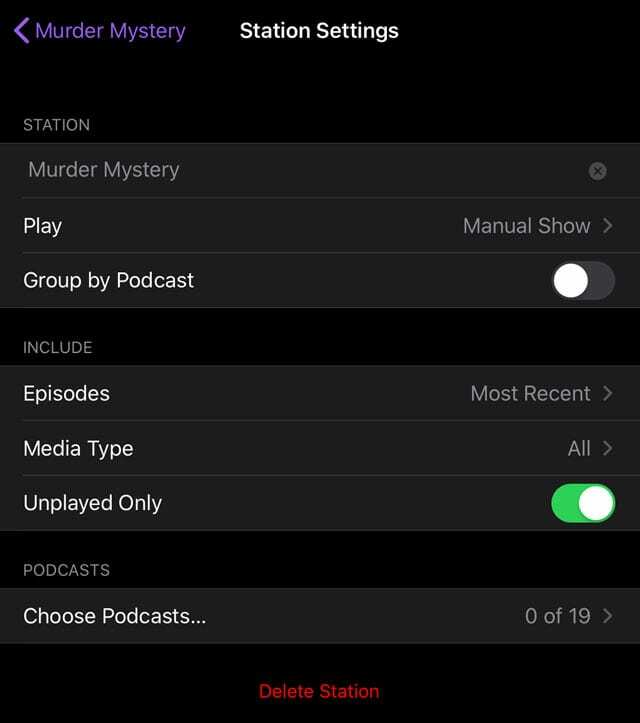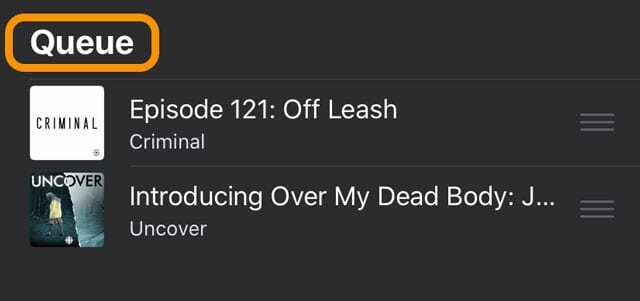ต้องการให้แอป Podcasts ของคุณเล่นเพลย์ลิสต์ต่อไป (คิวถัดไป) หรือไม่ พบว่าเมื่อตอนหนึ่งจบลง ตอนต่อไปไม่เริ่มโดยอัตโนมัติ แต่ Podcasts ก็หยุดลงแทน?
เมื่อ Apple ออกแบบแอพ Podcast ใหม่ทั้งหมดกลับด้วย iOS 11แอป Podcasts เวอร์ชันใหม่นี้ทำให้เกิดปัญหามากมายและการร้องเรียนของผู้ใช้ที่ยังคงดำเนินต่อไปจนถึง iOS เวอร์ชันล่าสุด iOS 13 และ iPadOS รุ่นแรกสำหรับ iPad เท่านั้น ผู้ฟังแอป Podcasts หลายคนไม่สามารถรับพ็อดคาสท์เพื่อเล่นอย่างต่อเนื่อง!
สารบัญ
- การอ่านที่เกี่ยวข้อง
-
วิธีรับแอป Podcast เพื่อเล่นพอดแคสต์อย่างต่อเนื่อง
- ตรวจสอบการตั้งค่าแอพ Podcast
-
วิธีสร้างสถานีพอดแคสต์ในแอพพอดคาสต์
- สร้างสถานีแอปพอดคาสต์
- เลือกการตั้งค่าสถานีของคุณ
- วิธีลบสถานีแอพพอดคาสต์
- สถานีคือเพลย์ลิสต์แอป Podcasts ของคุณ
- ไม่ต้องการสร้างสถานีเฉพาะ? ใช้ Up Next Queue ของคุณเพื่อเล่นต่อเนื่อง
- การเล่นอย่างต่อเนื่องไม่ทำงานในแอพ Podcasts บน iPhone, iPad หรือ iPod ของคุณหรือไม่
-
ค้นหาแอป Podcast อื่น
- กระทู้ที่เกี่ยวข้อง:
การอ่านที่เกี่ยวข้อง
- วิธีจัดการคิวถัดไปในแอป Podcast ใน iPadOS และ iOS 13-11
- แอพ Podcasts ใหม่บน macOS Catalina นี่คือสิ่งที่คุณควรรู้
- Apple Watch Music หรือ Podcasts ไม่ทำงาน วิธีแก้ไข
- การต่อสู้ของแอพ: Overcast vs Pocket Casts vs Podcasts
- วิธีปรับแต่งและใช้แอพ Apple Podcast ใน iOS 13-11
วิธีรับแอป Podcast เพื่อเล่นพอดแคสต์อย่างต่อเนื่อง
ย้อนกลับไปใน "สมัยก่อน" (iOS 10 และต่ำกว่า) แอปพ็อดคาสท์ของ iOS จะเล่นตอนถัดไปของพอดคาสต์โดยอัตโนมัติหลังจากตอนปัจจุบันจบลง ด้วยแอพ Podcasts ที่ออกแบบใหม่ใน iOS 11+ Apple ได้เปลี่ยนค่าเริ่มต้นสำหรับการเล่นอย่างต่อเนื่อง
ขั้นแรก ตรวจสอบการตั้งค่าสำหรับแอป Podcast เพื่อให้แน่ใจว่าได้เปิดใช้งานคุณลักษณะนี้แล้ว
ตรวจสอบการตั้งค่าแอพ Podcast
- เปิด การตั้งค่า > พอดคาสต์
- เลื่อนลงไปที่ การตั้งค่าพอดคาสต์
- สลับบน เล่นต่อเนื่อง

ฟีเจอร์นี้ทำงานเพื่อเล่นตอนถัดไปของพอดแคสต์ที่อยู่ใน. ของคุณโดยอัตโนมัติ ขึ้นคิวถัดไป.
วิธีสร้างสถานีพอดแคสต์ในแอพพอดคาสต์
ในแอพ Podcasts ของ Apple สถานีจะทำหน้าที่เหมือนเพลย์ลิสต์ เมื่อคุณสร้างสถานี คุณจะต้องสร้างสถานีวิทยุในแบบของคุณโดยพื้นฐานแล้ว ซึ่งคุณจะได้รับพอดแคสต์ที่คุณชื่นชอบในที่เดียว
ด้วยสถานี คุณสามารถจัดระเบียบและจัดเรียงการสมัครรับข้อมูลพอดแคสต์ทั้งหมดของคุณได้อย่างง่ายดาย
สถานียังเป็นเคล็ดลับที่ดีในการทำให้พ็อดคาสท์ของคุณเล่นอย่างต่อเนื่องนอกคิวรายการถัดไป
เพื่อให้สิ่งต่าง ๆ ทำงานได้อย่างถูกต้อง ก่อนอื่นคุณต้องสร้าง a สถานี ในแอปพอดคาสต์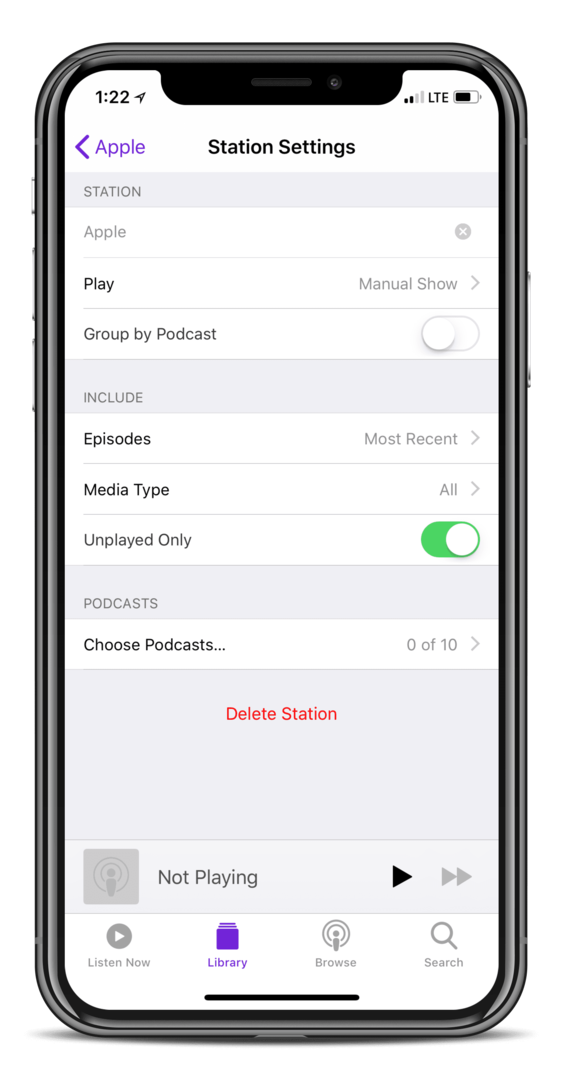
สร้างสถานีแอปพอดคาสต์
- เปิด พอดคาสต์
- เลือก ห้องสมุด
- แตะ แก้ไข > สถานีใหม่
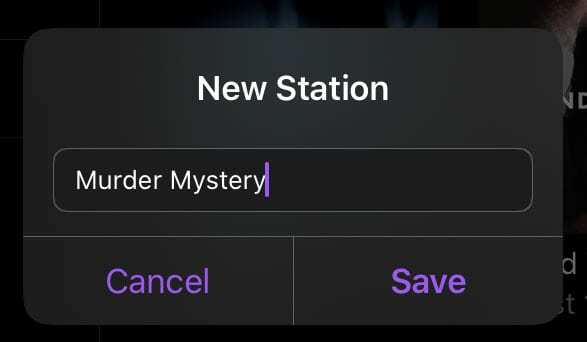
- พิมพ์ชื่อสถานีของคุณ (เราชอบใช้หมวดหมู่ เช่น คดีฆาตกรรมปริศนา การช่วยเหลือตนเอง ฯลฯ)
- แตะ บันทึก
เลือกการตั้งค่าสถานีของคุณ
หลังจากสร้างสถานีใหม่ iOS จะนำคุณไปยังหน้าการตั้งค่าโดยอัตโนมัติ ซึ่งคุณทำตามขั้นตอนเพิ่มเติมอีกสองสามขั้นตอนเพื่อปรับแต่งสถานีของคุณ
หากคุณไม่ต้องการเปลี่ยนการตั้งค่าเหล่านี้ในตอนนี้ คุณสามารถเปลี่ยนได้ในภายหลังโดยไปที่ ห้องสมุด > ของคุณสถานี > แก้ไข >การตั้งค่า.
- ชื่อ: แตะเพื่อเปลี่ยนชื่อสถานีของคุณ
- เล่น: ปรับลำดับการจัดเรียงสำหรับตอน เลือกจากการแสดงลำดับการแสดงด้วยตนเอง ใหม่ที่สุดไปเก่าที่สุด เก่าที่สุดไปหาใหม่ที่สุด หรือด้วยตนเอง
- จัดกลุ่มตามพอดคาสต์: สลับเพื่อจัดกลุ่มพอดแคสต์เดียวกันหลายตอน
- ตอน: เลือกจำนวนตอนของพอดแคสต์แต่ละรายการที่คุณต้องการให้ iOS เพิ่มโดยอัตโนมัติ เลือกจากตอนล่าสุดหรือระหว่างตอนล่าสุด 2, 3, 5, 10 หรือทุกตอน
- ประเภทสื่อ: เลือกประเภทของสื่อพอดคาสต์ที่คุณเพิ่มไปยังสถานีของคุณ เลือกจากทั้งหมด เสียง หรือวิดีโอ
- ไม่ได้เล่นเท่านั้น: สลับเพื่อเพิ่มเฉพาะตอนที่ยังไม่ได้เล่นไปยังสถานีของคุณ
- เลือกพอดคาสต์: เลือกรายการพอดแคสต์ที่คุณต้องการบนสถานีของคุณ เฉพาะรายการที่สมัครเท่านั้นที่ระบุไว้
วิธีลบสถานีแอพพอดคาสต์
หากคุณไม่ต้องการฟังสถานีใดสถานีหนึ่งของคุณอีกต่อไป คุณสามารถลบได้อย่างง่ายดาย
- เพียงกลับไปที่การตั้งค่า Podcasts App Station ผ่าน ห้องสมุด > ของคุณสถานี > แก้ไข >การตั้งค่า
- ก๊อกน้ำ ลบสถานี
- ยืนยันว่าคุณต้องการลบสถานี
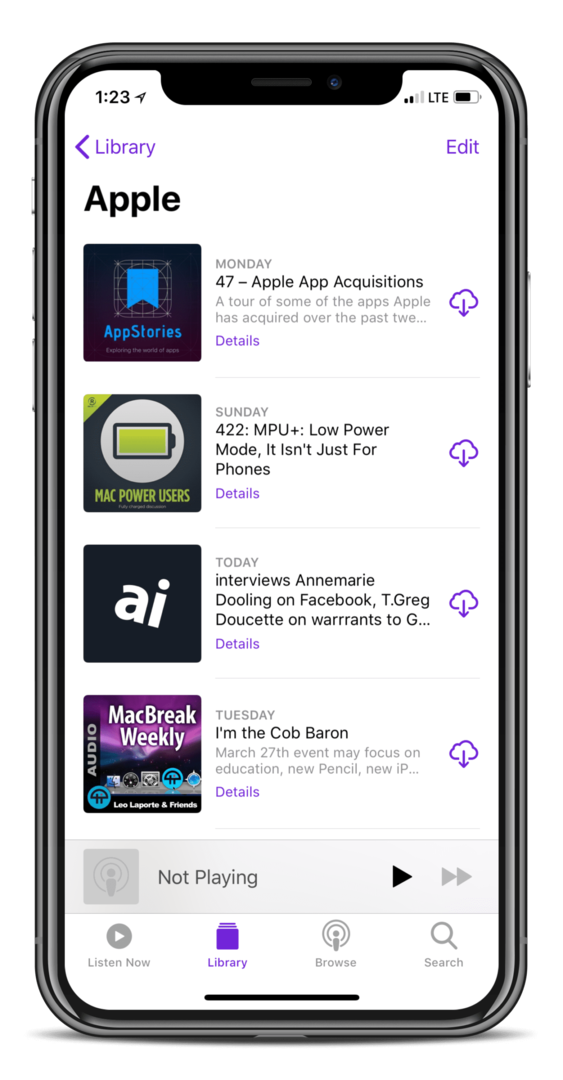
สถานีคือเพลย์ลิสต์แอป Podcasts ของคุณ
สำหรับผู้ที่ฟังพอดแคสต์ต่างๆ ที่หลากหลาย สถานีเหล่านี้ทำหน้าที่เป็นเพลย์ลิสต์ที่เหมาะสม
โดยพื้นฐานแล้ว คุณสร้างสถานีต่างๆ โดยที่แต่ละสถานีมีจุดสนใจหรือหมวดหมู่เฉพาะ ตัวอย่างเช่น วางพ็อดคาสท์ Sports หรือ Murder Mystery ทั้งหมดของคุณไว้ในสถานีเดียว ในขณะที่พอดแคสต์สุดเก๋และล้ำสมัยของคุณอยู่ในอีกสถานีหนึ่ง
ไม่ต้องการสร้างสถานีเฉพาะ? ใช้ Up Next Queue ของคุณเพื่อเล่นต่อเนื่อง
มีฟีเจอร์อื่นในแอป Podcasts ของ Apple ที่ให้คุณเล่นตอนต่างๆ ได้อย่างต่อเนื่อง – the ต่อไปคิว.
- ขั้นแรก ตรวจสอบให้แน่ใจว่าคุณได้เปิดการตั้งค่า เล่นต่อเนื่อง ใน การตั้งค่า > พอดคาสต์
- ในการเริ่มต้น ค้นหาตอนของพอดแคสต์ที่คุณต้องการฟัง ซึ่งอาจเป็นตอนจากพอดแคสต์ใดก็ได้ที่คุณสมัครรับข้อมูล
- แตะตอนของ รายละเอียด ปุ่ม
- จากนั้นแตะ เมนูสามจุด ปุ่มเพิ่มเติม
- เลือก เล่นต่อไป
- ทำซ้ำงานนี้จนกว่าคุณจะเพิ่มตอนทั้งหมดที่คุณต้องการลงใน ขึ้นคิวถัดไป
กระบวนการนี้มักใช้เวลานาน อย่างไรก็ตาม หากคุณไม่ต้องการสร้างสถานีเฉพาะ ขึ้นคิวถัดไป เป็นทางเลือกที่ดีที่สุดของคุณต่อไป
ดูรายละเอียด Up Next Queue ของแอพ iOS Podcasts ได้ที่บทความนี้ วิธีจัดการคิวถัดไปในแอป Podcast ใน iPadOS และ iOS 13-11
การเล่นอย่างต่อเนื่องไม่ทำงานในแอพ Podcasts บน iPhone, iPad หรือ iPod ของคุณหรือไม่
ตรวจสอบว่าคุณเปิดใช้งานการตั้งค่าการเล่นอย่างต่อเนื่องในการตั้งค่าแอพ Podcasts 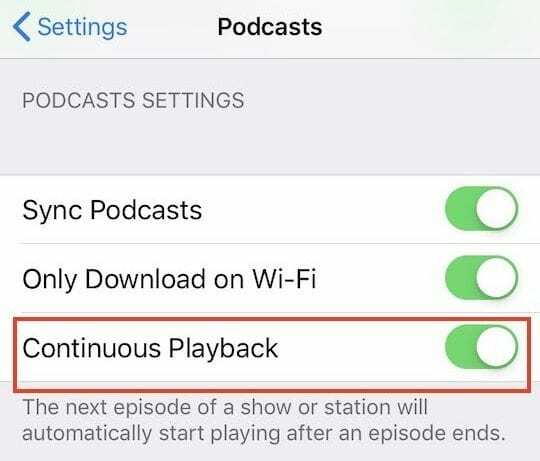
ค้นหาแอป Podcast อื่น
ไม่น่าแปลกใจเลยที่แอพ Podcasts จาก Apple จะทำให้หลายคนผิดหวัง ปัญหาเหล่านี้ทำให้ผู้ใช้หลายคนตัดสินใจเลิกใช้แอปนี้และมองหาตัวเลือกที่ดีกว่า
ลองอ่านบทความนี้ดู การต่อสู้ของแอพ: Overcast vs Pocket Casts vs Podcasts สำหรับตัวต่อตัวกับแอพ Podcast ยอดนิยมสำหรับ iOS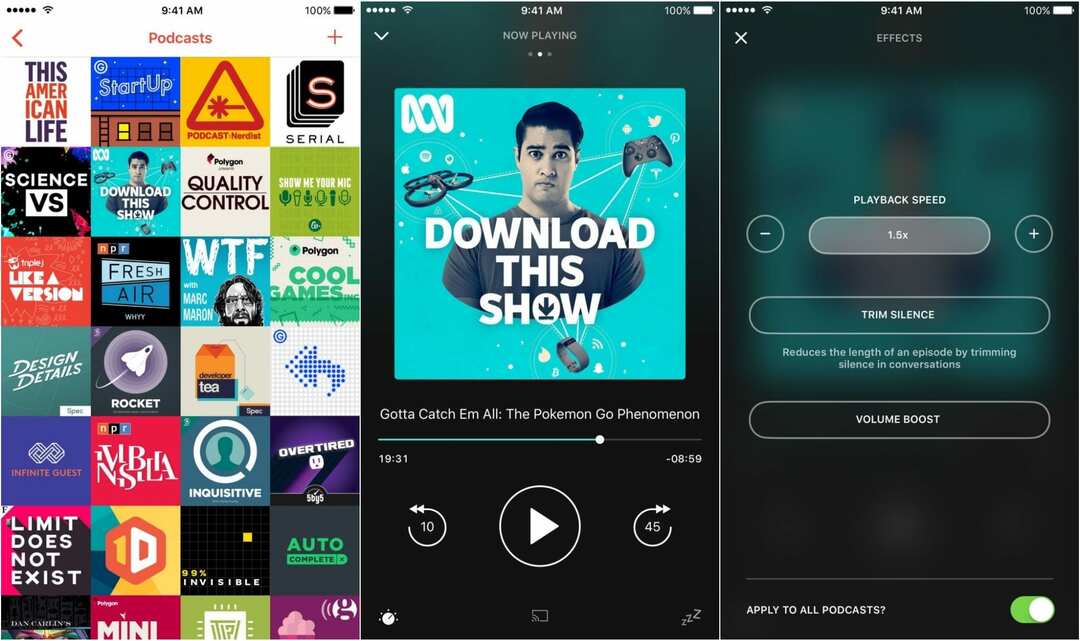
คำแนะนำส่วนตัวบางประการมีดังนี้ ซึ่งทั้งหมดมีคุณสมบัติเพลย์ลิสต์พอดคาสต์ที่เหมาะสม:
- มืดครึ้ม – ฟรีพร้อมโฆษณาในแอป นำเสนอ iOS และไคลเอ็นต์เว็บ พร้อมด้วยฟังก์ชัน 'Smart Speed' ที่ดีที่สุดใน App Store
- Pocket Casts – ราคา 5.99 ดอลลาร์ต่อครั้ง การออกแบบที่สะอาดตา และพร้อมใช้งานบน iOS, Android และบนเว็บ
- คาสโตร – ราคา $2.99 ครั้งเดียว อินเทอร์เฟซที่ใช้งานง่าย แต่ขาดคุณสมบัติที่นำเสนอโดย Overcast และ Pocket Casts
มีแอพพอดคาสต์มากมายใน App Store ดังนั้นหากคุณเบื่อกับ Podcast คุณจะไม่ต้องกังวลว่าจะพลาด หากคุณพบสิ่งทดแทนที่เหมาะสมโปรดแจ้งให้เราทราบในความคิดเห็นด้านล่าง
แอนดรูว์เป็นนักเขียนอิสระที่มีพื้นฐานมาจากชายฝั่งตะวันออกของสหรัฐอเมริกา
เขาได้เขียนบทความให้กับไซต์ต่างๆ มากมายในช่วงหลายปีที่ผ่านมา รวมถึง iMore, Android Central, Phandroid และอื่นๆ อีกสองสามแห่ง ตอนนี้เขาใช้เวลาทำงานให้กับบริษัท HVAC ในขณะที่ทำงานเป็นนักเขียนอิสระในเวลากลางคืน